เรามีเว็บไซต์อีคอมเมิร์ซหลายร้อยแห่งบนอินเทอร์เน็ต แต่ที่โดดเด่นกว่านั้นคือ Amazon Amazon น่าจะเป็นเว็บไซต์อีคอมเมิร์ซที่เก่าแก่ที่สุด และยังเป็นที่นิยมมากที่สุดอีกด้วย
ไซต์นี้มีลูกค้ามากกว่า 300 ล้านคนทั่วโลกและเป็นโซลูชันครบวงจรสำหรับทุกความต้องการในการจับจ่ายของคุณ คุณสามารถซื้อของได้เกือบทุกอย่างตั้งแต่อุปกรณ์อิเล็กทรอนิกส์ไปจนถึงของชำในแอป สิ่งที่ดีที่สุดอีกอย่างเกี่ยวกับ Amazon คือมีแอปสำหรับทั้ง Android และ iOS
ซึ่งช่วยให้ผู้ใช้สามารถเข้าถึงแคตตาล็อกการช็อปปิ้งของ Amazon จากอุปกรณ์เคลื่อนที่ อย่างไรก็ตาม ปัญหาที่ผู้ใช้พีซีและมือถือมักเผชิญขณะใช้ Amazon คือการตั้งค่าภาษาไม่ถูกต้อง
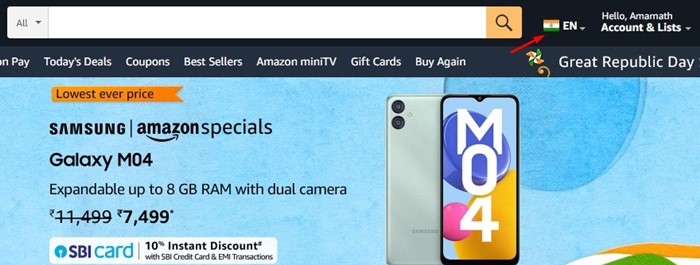
จะเปลี่ยนภาษาบนแอปและเว็บไซต์ Amazon ได้อย่างไร
บางครั้งผู้ใช้ตั้งค่าภาษาผิดโดยไม่ตั้งใจและพบว่ามันยาก เพื่อใช้ไซต์หรือแอป ปัญหาคือผู้ใช้พบว่าเข้าถึงตัวเลือกเปลี่ยนภาษาได้ยากเนื่องจากเป็นภาษาใหม่
หากคุณเปลี่ยนภาษาบน Amazon โดยไม่ได้ตั้งใจและไม่ทราบวิธีเปลี่ยนกลับการเปลี่ยนแปลง คุณอาจ พบว่าคู่มือนี้มีประโยชน์ ด้านล่างนี้ เราได้แบ่งปันขั้นตอนง่ายๆ ในการ เปลี่ยนภาษาบน Amazon เริ่มกันเลย
Amazon มีภาษาใดบ้าง
Amazon มีชุดภาษาสำหรับทุกประเทศ ภาษายอดนิยมบางภาษาใน Amazon ได้แก่ อังกฤษ ฝรั่งเศส สเปน โปรตุเกส ดัตช์ เยอรมัน ญี่ปุ่น ดัตช์ อาหรับ และแม้แต่ภาษาจีนกลาง
ส่วนที่โดดเด่นที่สุดคือ Amazon ให้บริการภาษาประจำภูมิภาคด้วย ตัวอย่างเช่น หากคุณอาศัยอยู่ในอินเดีย คุณสามารถเลือกภาษาทมิฬ เบงกาลี ฮินดี ฯลฯ ได้ ก่อนอื่นคุณต้องตั้งค่าประเทศ/ภูมิภาคที่คุณต้องการเพื่อเข้าถึงภาษาประจำภูมิภาค
เมื่อคุณตั้งค่าประเทศแล้ว คุณจะ ดูภาษาภูมิภาคที่มีอยู่ทั้งหมด หากคุณไม่สบายใจกับภาษา Amazon ให้คุณเปลี่ยนได้ตลอดเวลาโดยไม่มีข้อจำกัด
วิธีเปลี่ยนภาษาบนเดสก์ท็อปของ Amazon?
เป็นเรื่องง่ายที่จะ เปลี่ยนภาษาบนเดสก์ท็อปของ Amazon อย่างไรก็ตาม คุณต้องใช้ขั้นตอนเพิ่มเติมเพื่อตั้งค่าประเทศ/ภูมิภาคที่ต้องการให้ถูกต้อง นี่คือสิ่งที่คุณต้องทำ
1. เปิดเว็บเบราว์เซอร์ที่คุณชื่นชอบและไปที่เว็บไซต์ของ Amazon
2. ถัดไป ข้างแถบค้นหา ให้คลิกไอคอนภาษา
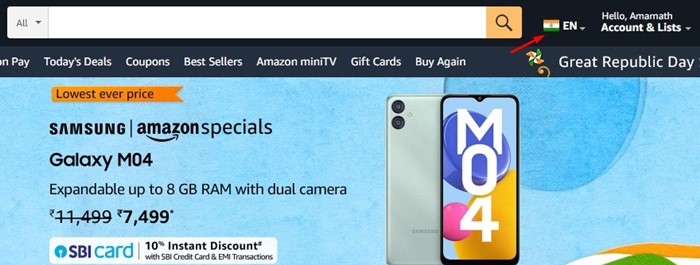
3. เลือกตัวเลือกที่คุณต้องการมากที่สุดจากรายการภาษาในภูมิภาคที่มีทั้งหมด

4. หากคุณต้องการเปลี่ยนประเทศ/ภูมิภาค ให้คลิกลิงก์เปลี่ยนประเทศ/ภูมิภาค
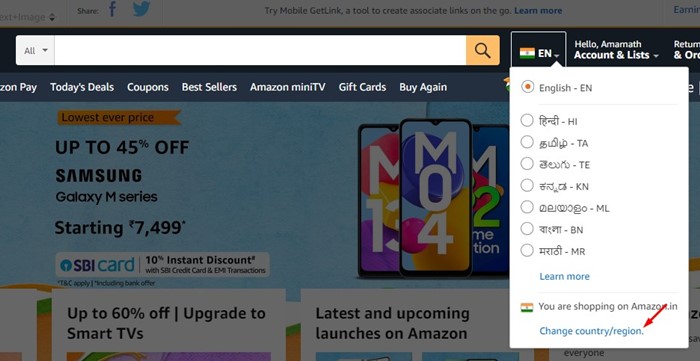
5. ในหน้าจอถัดไป คลิกเมนูแบบเลื่อนลงและเลือกประเทศที่คุณต้องการ
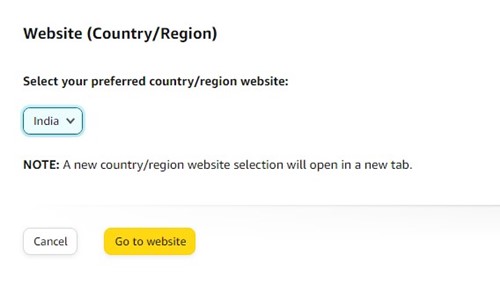
6. หลังจากเลือกประเทศที่คุณต้องการแล้ว ให้เปลี่ยนภาษาโดยทำตามขั้นตอนข้างต้น
แค่นั้น! นี่คือวิธีเปลี่ยนภาษาบนเดสก์ท็อปของ Amazon
วิธีเปลี่ยนภาษาบน Amazon สำหรับ Android/iOS
ขั้นตอนในการเปลี่ยนภาษา บนแอป Amazonจะเหมือนกันสำหรับ Android และ iOS ต่อไปนี้เป็นขั้นตอนง่ายๆ ในการเปลี่ยนภาษาบน Amazon โดยใช้ Android หรือ iPhone
1. ขั้นแรก เปิดแอป Amazon บน Android หรือ iPhone
2. จากนั้น แตะที่เมนูแฮมเบอร์เกอร์ที่มุมล่างขวา

3. ในหน้าจอถัดไป ให้เลื่อนลงและขยายส่วนการตั้งค่า

4. จากนั้น แตะประเทศและภาษา

5. ในส่วนเลือกประเทศด้านล่างเลือกภาษาที่คุณต้องการตั้งค่า

นั่นแหละ! นี่คือวิธีเปลี่ยนภาษาในแอป Amazon สำหรับ Android หรือ iPhone
หากแอป Amazon ของคุณใช้ภาษาผิด คุณอาจต้องการความช่วยเหลือในการค้นหาตัวเลือกในการเปลี่ยนภาษา อย่างไรก็ตาม การทำตามภาพหน้าจอที่เราแชร์จะเป็นประโยชน์กับคุณมาก
นั่นคือทั้งหมดที่เกี่ยวกับวิธีเปลี่ยนภาษาของแอป Amazon เรายังได้แบ่งปันขั้นตอนการเปลี่ยนภาษาบนเดสก์ท็อปของ Amazon หากคุณต้องการความช่วยเหลือเพิ่มเติมในการเปลี่ยนภาษาใน Amazon โปรดแจ้งให้เราทราบในความคิดเห็น นอกจากนี้ หากบทความนี้ช่วยคุณได้ โปรดแบ่งปันกับเพื่อนของคุณ

